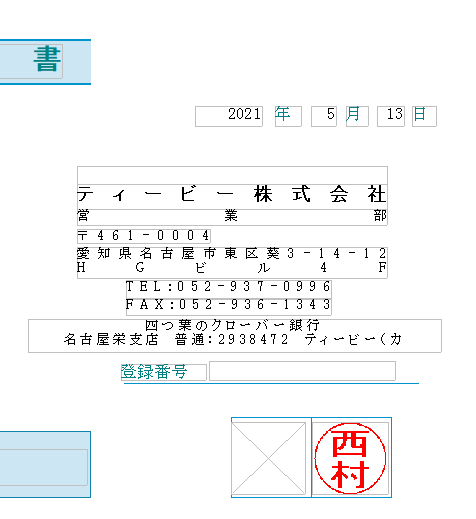伝票印刷 12 のQ&A
『伝票印刷 12』についてよくあるご質問をご紹介します。
この製品は生産または販売を終了しています。 サポート期間を確認 » 現行製品の購入はこちら »
 |
伝票に担当者印を入れたい |
 |
<準備>…あらかじめ、担当者印(電子印鑑)を準備します。
印鑑画像作成ツールを使って、作成する場合は「印鑑画像作成ツールを使って、担当者印(電子印鑑)を作成したい」をご覧ください。 <手順>…フォーム上に準備した担当者印(電子印鑑)を取り込む方法をご案内します。
※次回から担当者印入りの伝票を起動する場合には、担当者印のスペースを右クリックして「書式」-「データを残す」にチェックを付けた上で、「ファイル (F) 」メニューから「オリジナルフォームに登録(D)」をしてご利用ください。 |

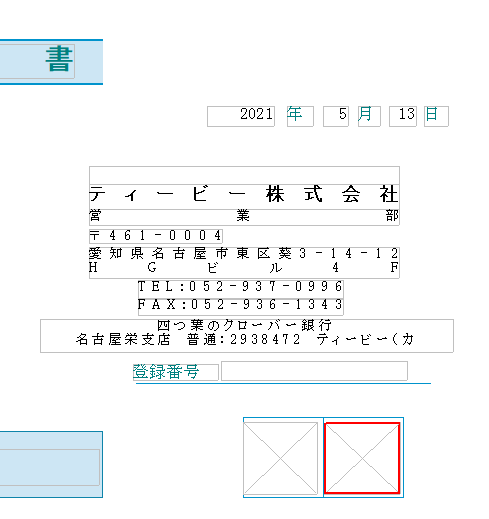 「開く」画面から担当者印(電子印鑑)を選択し【開く】ボタンをクリックします。
「開く」画面から担当者印(電子印鑑)を選択し【開く】ボタンをクリックします。
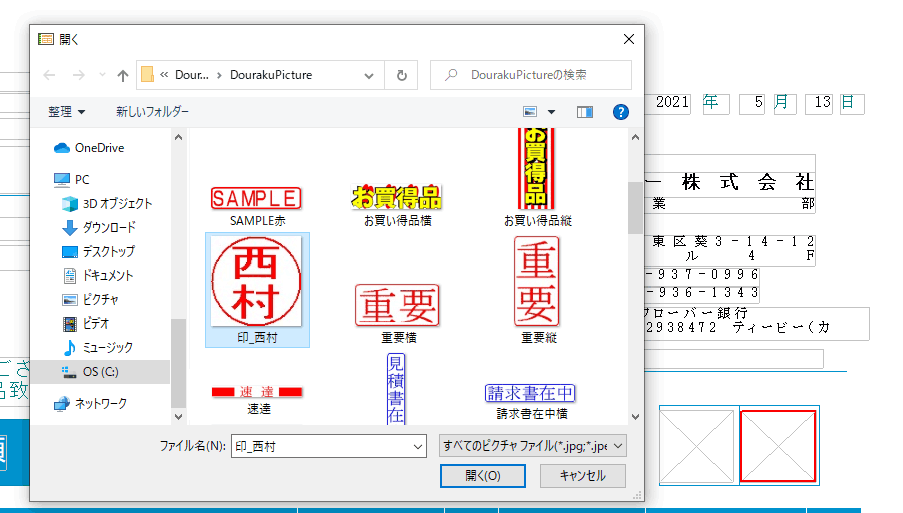 担当者印(電子印鑑)が入ります。
担当者印(電子印鑑)が入ります。